使用 Actionaz 模擬鍵盤和滑鼠點擊

你想自動執行一些重複的任務嗎?與其手動點擊按鈕,不如用一個應用程式
大多數 Linux 桌面環境的內置截圖工具都非常酷,但它們都缺乏高級共享功能。像自動上傳截圖這樣的功能應該是標準的。這就是為什麼您應該在 Linux 上嘗試使用 ScreenCloud 來滿足您的屏幕截圖需求。
ScreenCloud 可通過多種格式在許多 Linux 發行版中使用。就目前而言,源代碼是完全開放的,可以在 Ubuntu、Debian 和其他主流 Linux 發行版上編譯。該軟件也在 RPMShere 上面向 Fedora 用戶和 Snap 商店提供。
在指南的這一部分,我們將介紹如何讓 ScreenCloud 在各種 Linux 操作系統上工作。使用Ctrl + Shift + T或Ctrl + Alt + T打開終端,然後繼續進行設置!
Ubuntu 和 Debian 用戶可以從 Snap 商店輕鬆安裝 ScreenCloud。但是,開發人員還簡化了從源代碼編譯代碼的過程,因此如果您不喜歡 Snaps,這是一個不錯的選擇。
要開始構建過程,請使用更新和升級命令來確保您的 Linux PC 盡可能保持最新狀態。如果有任何更新需要,請務必重新啟動。
sudo apt 更新 sudo apt 升級 -y
安裝完所有更新後,是時候使用Apt包管理器在系統上安裝 ScreenCloud 依賴項了。
sudo apt install git build-essential cmake qtbase5-dev qtbase5-private-dev libqt5svg5-dev libqt5x11extras5-dev qtmultimedia5-dev qttools5-dev libquazip5-dev python3-dev
然後,您需要下載兩個依賴項,Ubuntu 和 Debian 在其操作系統的當前版本中沒有這些依賴項。
wget https://ftp.br.debian.org/debian/pool/main/p/pythonqt/libpythonqt3.0_3.0-3_amd64.deb wget https://ftp.br.debian.org/debian/pool/main/p/pythonqt/libpythonqt-dev_3.0-3_amd64.deb
使用以下命令安裝兩個軟件包:
須藤 dpkg -i *.deb sudo apt install -f
使用git clone 命令在您的 Ubuntu 系統上下載 ScreenCloud 的源代碼 。
git 克隆 https://github.com/olav-st/screencloud.git
將終端會話從主目錄 (~) 移動到新的“screencloud”目錄。
cd screencloud
使用mkdir創建一個新的構建文件夾。
mkdir 構建 光盤構建
使用make和cmake在 Ubuntu/Debian 上編譯並安裝 ScreenCloud 。
cmake .. 製作 須藤製作安裝
從源代碼構建 ScreenCloud 應該可以正常工作。但是,如果您在編譯時遇到問題,請幫自己一個忙並查看 Snap 版本!它和從代碼構建的版本一樣好!
如果您是 Arch 粉絲,您會很高興知道 ScreenCloud 應用程序位於 AUR 中。要通過Arch User Repository運行此應用程序,請首先使用Pacman安裝 Git 和 Base-devel 包。
須藤 pacman -S git base-devel
使用 Base-devel 和 Git,使用git clone命令下載 Trizen AUR 助手應用程序。它將幫助您更輕鬆地構建 AUR 應用程序,因為它會自動安裝依賴項。Trizen 將特別方便使用 ScreenCloud,因為其中有多達 14 個!
git 克隆 https://aur.archlinux.org/trizen.git
光碟
makepkg -sri
從 Arch Linux 用戶庫安裝 Trizen:
trizen -S 屏幕雲
RPMSphere 軟件存儲庫為 Fedora Linux 用戶提供了 ScreenCloud,版本 29 和 30。要使用此版本的 ScreenCloud,請打開一個終端窗口並使用 dnf 命令立即安裝它。
29
須藤 dnf 安裝 https://raw.githubusercontent.com/rpmsphere/x86_64/master/s/screencloud-1.2.0-12.1.x86_64.rpm
30
須藤 dnf 安裝 https://raw.githubusercontent.com/rpmsphere/x86_64/master/s/screencloud-1.2.0-12.1.x86_64.rpm
遺憾的是,OpenSUSE 沒有將 ScreenCloud 安裝為本地 RPM 文件的官方方法。嘗試按照 Fedora 說明進行操作。否則,您需要通過 Snap 包安裝 ScreenCloud 才能使用它。
ScreenCloud 在 Snap 商店上架,所以如果你運行的是沒有二進製版本的 Linux 發行版,這是你最好的選擇。要使其運行,請確保 Snapd 在您的 Linux PC 上運行。如果沒有,請按照我們的指南了解如何在 Linux 上啟用 Snaps。
處理完 Snaps 後,請使用以下命令安裝 ScreenCloud。
sudo snap 安裝 screencloud
要使用 ScreenCloud 截取屏幕截圖,請首先在 Linux 桌面上打開該應用程序。執行此操作的最快方法是按Alt + F2並將以下命令寫入快速啟動框中。
屏幕雲
打開應用程序後,您會看到一個簡短的消息框,說明該應用程序將位於您的系統托盤中,說明快捷方式是什麼,並指示您啟用各種在線截圖服務(Dropbox、Imgur、SFTP、FTP 和 Shell)腳本。)通過並啟用 Imgur 服務,以及您認為有用的任何其他服務。然後單擊“下一步”完成。
然後,您就可以使用這些鍵盤組合截取屏幕截圖。
按其中一個熱鍵截取屏幕截圖。只要你這樣做,就會出現一個窗口。然後,您可以通過選擇“Imgur”或菜單中的任何其他選項立即告訴它上傳到互聯網。
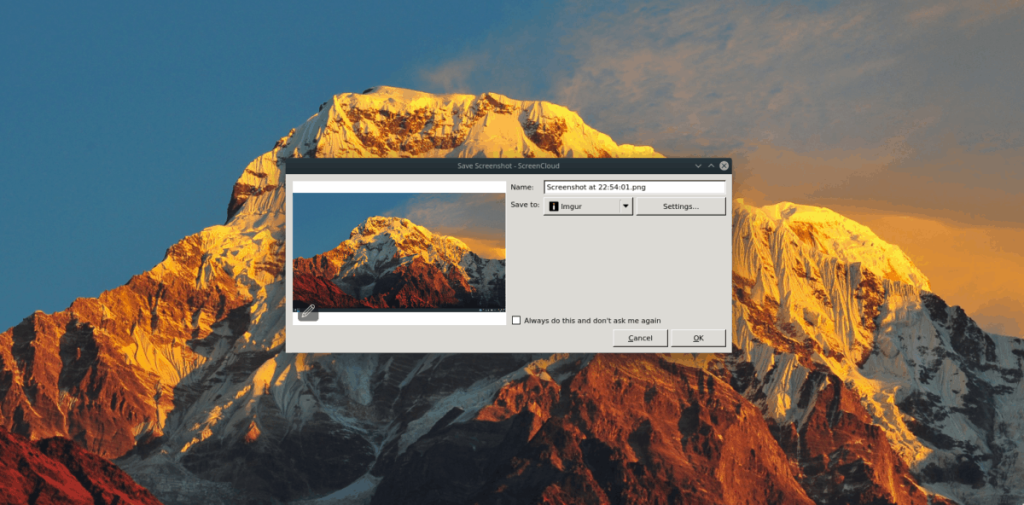
你想自動執行一些重複的任務嗎?與其手動點擊按鈕,不如用一個應用程式
iDownloade 是一款跨平台工具,可讓使用者從 BBC 的 iPlayer 服務下載無 DRM 保護的內容。它可以下載 .mov 格式的視頻
我們已經詳細介紹了 Outlook 2010 的功能,但由於它不會在 2010 年 6 月之前發布,所以現在是時候看看 Thunderbird 3 了。
每個人偶爾都需要休息一下,如果你想玩有趣的遊戲,不妨試試 Flight Gear。它是一款免費的多平台開源遊戲。
MP3 Diags 是修復音樂音訊收藏問題的終極工具。它可以正確標記您的 MP3 文件,添加缺少的專輯封面,修復 VBR
就像 Google Wave 一樣,Google Voice 也在全球引起了不小的轟動。谷歌的目標是改變我們的溝通方式,而且由於它正在成為
有許多工具可以讓 Flickr 用戶下載高品質的照片,但有沒有辦法下載 Flickr 收藏夾呢?最近我們
什麼是採樣?根據維基百科,「採樣是指從一段錄音中取出一部分或樣本,並將其重新用作樂器或
Google Sites 是 Google 提供的一項服務,可讓使用者在 Google 伺服器上託管網站。但有一個問題,它沒有內建備份選項
Google Tasks 不像其他 Google 服務(例如日曆、Wave、Voice 等)那麼受歡迎,但它仍然被廣泛使用,並且是人們生活中不可或缺的一部分。


![免費下載 FlightGear 飛行模擬器 [玩得開心] 免費下載 FlightGear 飛行模擬器 [玩得開心]](https://tips.webtech360.com/resources8/r252/image-7634-0829093738400.jpg)





